
Так выглядит хакнутый USB-модем 4G от Мегафона,
в который мы запихнём SIM-карту от Ростелекома
Поскольку мне стало лень переставлять Ростелекомовскую SIM-карту из планшета в USB-модем и обратно, я решил обзавестись ещё одним номером. В моём USB-модеме 150-1 от Мегафона (на самом деле Huawei e3276) размер лотка для SIM-карты стандартный, поэтому и SIM-карту взял у оператора соответствующую.
Дано:
• разлоченный модем Huawei e3276 (Мегафон 150-1)
• новая SIM-карта Ростелекома
• компьютер, естественно
Задача:
Подключить новый номер к личному кабинету и пополнить баланс для начала использования номера.
Проблема
Под рукой нет ни одного телефона со стандартным гнездом для SIM-карты и одновременно с поддержкой стандарта 3G (нужно для работы сотовой связи).
Решение
Подключаем модем Huawei e3276 с новой SIM-картой на борту к компьютеру. SIM-карта регистрируется в сети, через некоторое время приходит SMS о том, что номер активирован. Естественно, модем к интернету не подключается, поскольку баланс нулевой.
Открываем терминал, смотрим, что у нас есть на тему Хуавея в /dev:
ls /dev/*HUAWEI*
Видим:
/dev/cu.HUAWEIMobile-Diag
/dev/cu.HUAWEIMobile-Gps
/dev/cu.HUAWEIMobile-Modem
/dev/cu.HUAWEIMobile-Pcui
/dev/tty.HUAWEIMobile-Diag
/dev/tty.HUAWEIMobile-Gps
/dev/tty.HUAWEIMobile-Modem
/dev/tty.HUAWEIMobile-Pcui
Подключаемся к модему в терминале:
screen /dev/cu.HUAWEIMobile-Modem
Просим отображать все вводимые команды:
ATE
OK
Теперь открываем в браузере (или мобильном приложении) личный кабинет и инициируем присоединение новой услуги:
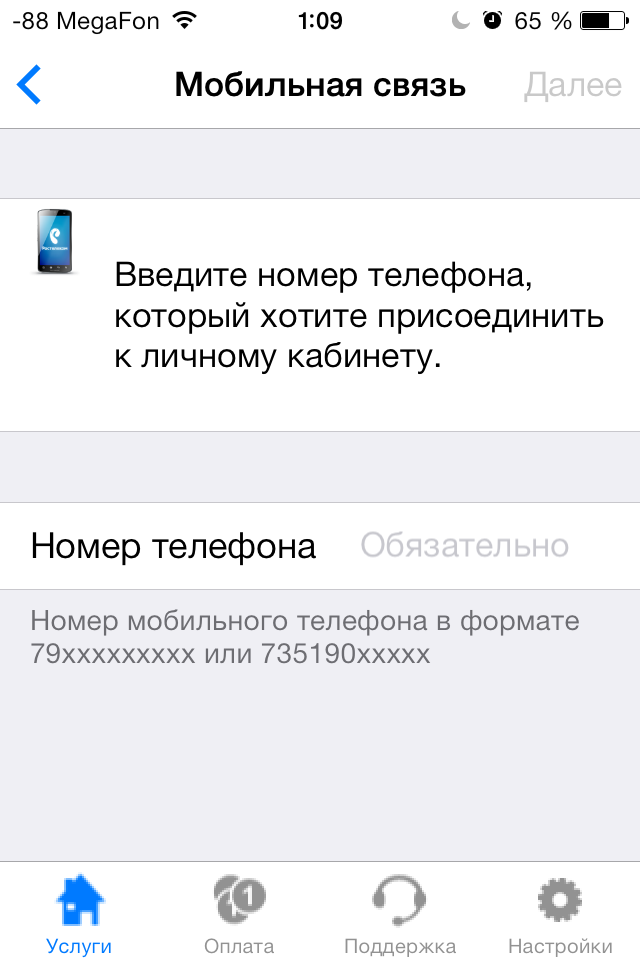
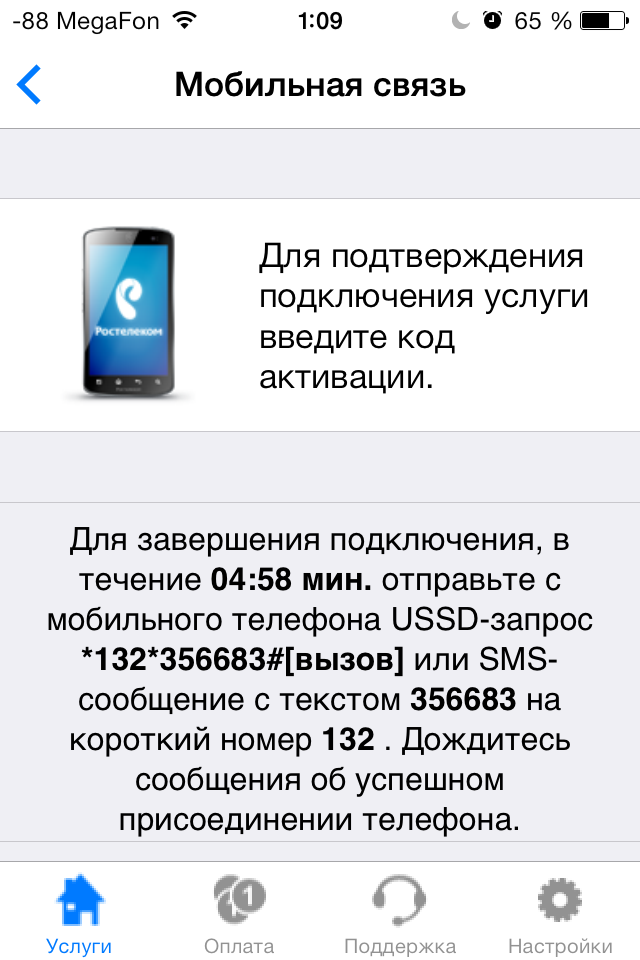
Присоединение новой услуги в личный кабинет
Система генерирует случайный 6-значный код и просит отправить его с телефона по SMS или с помощью USSD. SMS мы отправить не можем (денег нет, номер заблокирован), USSD – можем (с модема).
Командуем в терминале:
AT+CUSD=1,"*132*356683#",15
Спустя секунду модем отвечает:
OK
^RSSI: 14
+CUSD:
0,"04100431043E043D0435043D04420441043A043E043500200443044104420440043E0439044104420432043E0020043F044004380441043E043504340438043D0435043D043E0020043A0020043B04380447043D043E043C04430020043A043004310438043D043504420443",72
^RSSI: 9
В это время обновляется статус в приложении (или на сайте):
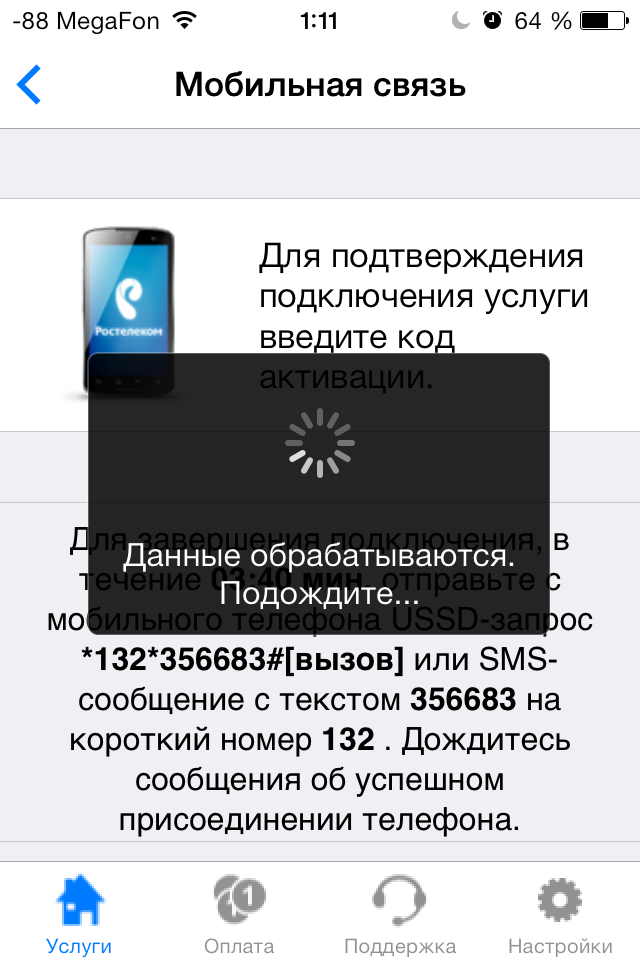
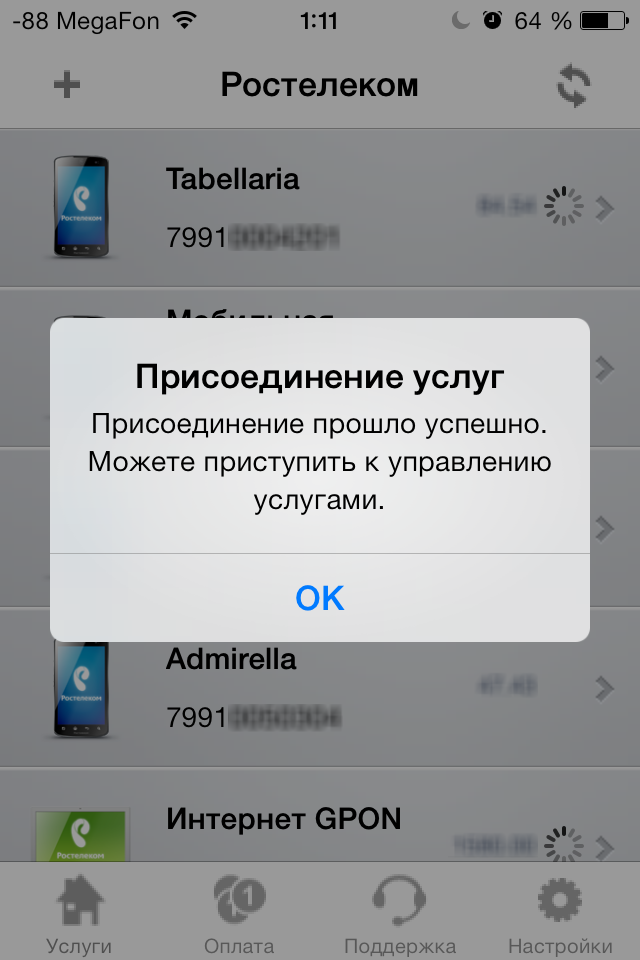
Новая услуга успешно присоединена
Вуаля!
Всё готово. Можно пополнить баланс банковской картой или другим удобным способом.
Ради интереса можно ещё прочитать, что отправил оператор в ответном сообщении, скомандовав в новой вкладке терминала:
printf $( echo "04100431043E043D0435043D04420441043A043E043500200443044104420440043E0439044104420432043E0020043F044004380441043E043504340438043D0435043D043E0020043A0020043B04380447043D043E043C04430020043A043004310438043D043504420443" | sed " "s,\(..\),\\\\x\1,g" ) | iconv -f ucs-2be
и получив ответ:
Абонентское устройство присоединено к личному кабинету
Не забываем корректно завершить сессию с модемом:
Ctrl+A
Ctrl+D
Ну и тестим скорость напоследок:
Speedtest 3G-соединения на окраине Санкт-Петербурга